Descargar Lenovo OneKey Recovery para Windows 10 de 64 bit y 32 bit
Luna actualizado el 31/10/2025 en Copia de Seguridad y Restauración | Más Tutoriales
Dónde puedo descargar OneKey Recovery para Windows 10?
"Hola, mi portátil es Lenovo Yoga 710. Tengo todos los controladores para Windows 10 de 64 bits, excepto onekey recovery para Windows 10, cómo hace para crear una imagen del sistema de Windows 10 si no está disponible? "
Lenovo OneKey Recovery (OKR)
La función OneKey Recovery no es nueva para todas las personas que usan una computadora de Lenovo, está diseñada para hacer copia de seguridad y restaurar computadora cuando salga algo mal. Es una función enviada de fábrica, mientras tanto, mantiene una partición de recuperación oculta. Tan pronto como la computadora tenga algún problema y requiera un reinicio, OneKey Recovery es de gran ayuda sin reinstalar el sistema.
Sin embargo, no todas las computadoras de la marca Lenovo tienen preinstaladas dicho software OneKey Recovery. Por ejemplo, el sistema se ha reinstalado una o dos veces y la partición de recuperación oculta se ha eliminado, o desinstalación accidental de OneKey Recovery de Windows 10, o el disco duro que contiene la partición de recuperación oculta está dañado debido a demasiados sectores defectuosos. En estas circunstancias, necesita descargar de nuevo Lenovo OneKey Recovery en su PC con Windows 10.
Aquí es donde puede descargar el software Lenovo OneKey Recovery
Mala suerte cuando buscamos Onekey Recovery para Windows 10 en Google, ya que sólo podemos encontrar la fuente de descarga OneKey Recovery para Windows 8 EXE de 64 bits (98.8 MB), así como Lenovo OneKey Recovery para Windows EXE de 32 bit /64 bits (278MB). Parece que todavía no hay un lanzamiento oficial de la versión OneKey Recovery para Windows 10.
Sin embargo hay una solución alternativa de Lenovo OneKey Recovery, el software profesional de copia de seguridad EaseUS Todo Backup permite crear una imagen de recuperación del sistema no sólo del estado de entrega de fábrica, sino también de cualquier punto del sistema que quiera conservar. Por cierto, otro beneficio notable en comparación con OneKey Recovery es que puede mantener la imagen del sistema en una unidad flash externa o en la nube sin preocuparse por perder la oportunidad de recuperación.
Cómo utiliza su propio OneKey Recovery para la restauración del sistema?
En primer lugar, descargue e instale este software de copia de seguridad gratuito de EaseUS en su computadora de Leveno con Windows 10, es compatible con los sistemas de 64 y 32 bits. Prepare una unidad de almacenamiento externa con antemano si decide guardar la imagen del sistema fuera del disco duro local. Luego siga los siguientes pasos a hacer copia de seguridad del sistema de paso a paso.
Paso 1. Descargue e inicie EaseUS Todo Backup. Aquí es la interfaz principal. Haga clic en Crear una copia de seguridad.

Paso 2. Al siguiente necesita elegir el contenido del respaldo, en su caso seleccione la tercera opción SO para hacer una copia de seguridad de su sistema operativo Windows.
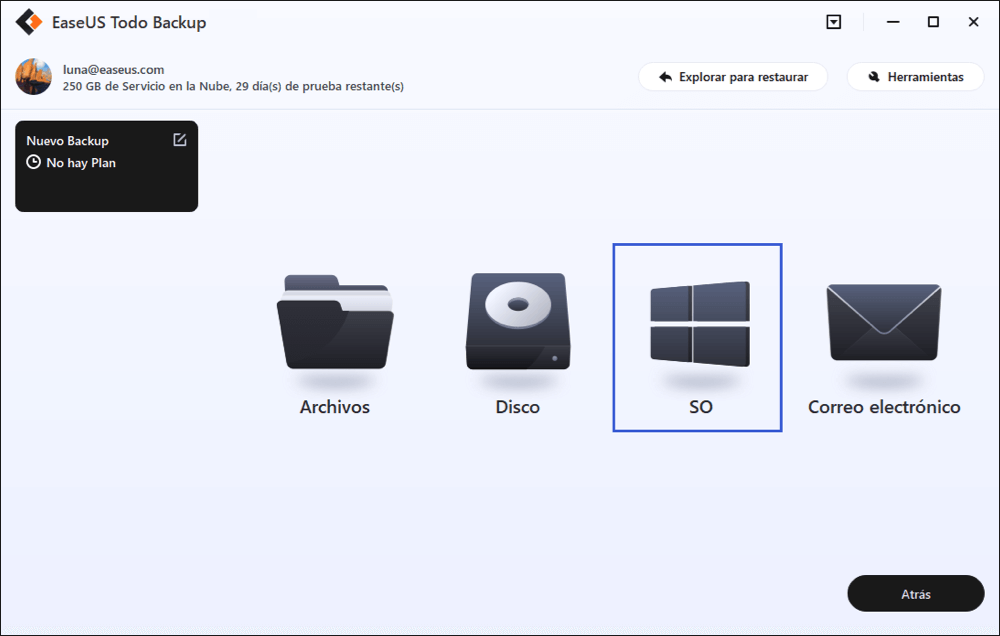
Paso 3. La información del sistema operativo Windows y todos los archivos y particiones relacionados con el sistema se seleccionarán automáticamente, por lo que no es necesario realizar ninguna selección manual en este paso.
A continuación, tendrá que elegir una ubicación para guardar la copia de seguridad de la imagen del sistema.
La ubicación de la copia de seguridad puede ser otra unidad local de su ordenador, un disco duro externo, la red, la nube o el NAS. Por lo general, se recomienda utilizar una unidad física externa o la nube para conservar los archivos de copia de seguridad del sistema.
Los ajustes de personalización, como la activación de un programa de copia de seguridad automática en diario, semanal, mensual, o sobre un evento, y la realización de una copia de seguridad diferencial e incremental están disponibles en el botón de Opciones si usted está interesado.

Paso 4. Haga clic en "Backup ahora", y el proceso de copia de seguridad del sistema de Windows comenzará. La tarea de copia de seguridad completada se mostrará en el lado izquierdo en un estilo de tarjeta.
- Nota:
- En caso de que su computadora haya encontrado problemas serios y no pueda iniciarse el sistema, excepto de crear copia de seguridad del sistema, se recomienda también crear un disco de arranque con EaseUS Todo Backup para que pueda iniciar el sistema desde el disco de emergencia para luego restaurar el sistema.
¿Ha sido útil esta página?
Artículos Relacionados
-
Descarga el software de clonación del sistema para clonar el SO
![Luna]() Luna / 31/10/2025
Luna / 31/10/2025 -
Cómo clonar SSD a un SSD más grande en Windows 11
![Pedro]() Pedro / 31/10/2025
Pedro / 31/10/2025
-
¿Cómo Hacer Backup Automático en Nube?
![Luna]() Luna / 31/10/2025
Luna / 31/10/2025 -
Cómo guardar los correos electrónicos de Outlook en el disco duro
![Luis]() Luis / 31/10/2025
Luis / 31/10/2025

EaseUS Todo Backup
Herramienta de copia de seguridad inteligente para sus archivos y todo el ordenador en Windows 11/10/8/7.
Descargar Gratis100% Seguro
Tamaño: 1.88MB
![]()
Temas Candentes
Premios y Reseñas
"Hacer copia de seguridad, restaurar y recuperar documentos, así como crear discos de emergencia y limpiar el disco duro por completo."
- Por Miguel

